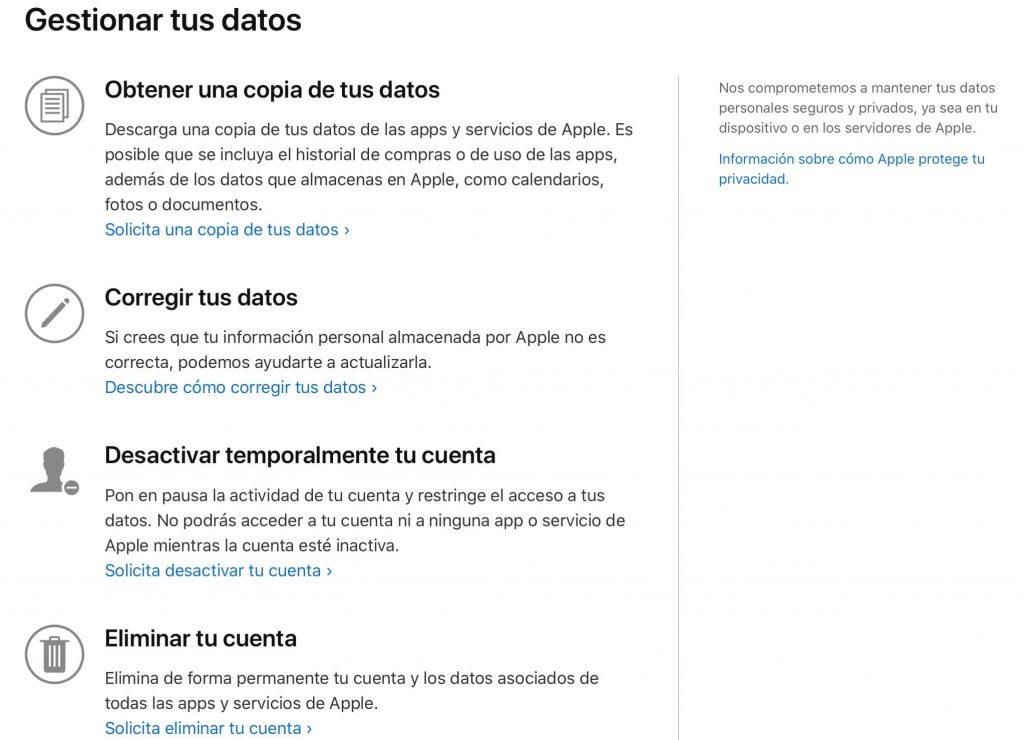Apple ID, även kallat Apple ID, är den viktigaste legitimationen som finns för att kunna använda vilken enhet som helst som en iPhone, iPad eller Mac. Det är ungefär som ett identitetskort, av vilket endast ett kan anges. användare på varje enhet. Det finns dock inga begränsningar för skapandet av Apple-ID, så det är möjligt att ha flera. Här ska vi lära dig ta bort ett Apple-ID helt om du har några som du inte längre använder.
Ta bort ditt Apple-konto permanent
Som vi nämnde tidigare är det möjligt att radera all information från ditt Apple-konto på ett väldigt enkelt sätt, som vi kommer att se i följande avsnitt. Vi anser givetvis också att man i förväg bör veta vad som krävs för att genomföra en process som denna.
Aspekter att ta hänsyn till
Det första du bör göra innan du fortsätter att radera är logga ut på alla enheter där du loggar in med det kontot. Detta hjälper dig att förhindra att fel uppstår i dem när kontot inte finns, eftersom datorn kommer att försöka ansluta till ett obefintligt konto och detta kan orsaka en viss krasch som förvisso inte är allvarlig, men det är bättre att förhindra det.
Du bör också komma ihåg att detta kommer att orsaka all din information går förlorad kopplat till det kontot. Bland dessa data sticker de som du har synkroniserat med iCloud på det kontot ut, såsom foton, videor, kalendrar, anteckningar, kontakter eller data från vissa applikationer. Om du har viktig information råder vi dig att lägga den på ett säkert ställe i förväg eftersom det senare du kommer inte att kunna få tillbaka den.
En annan sak du bör veta (och som du säkert redan misstänkt) är att du alltid du kan öppna ett nytt konto igen. Du kanske vill ta bort kontot eftersom du kommer att sluta ha Apple-enheter, men om du någonsin väljer att köpa en annan kommer det att tillåta dig att skapa ett nytt konto. Faktum är att om du inte tar bort ditt nuvarande konto kan du fortsätta använda det med den information du redan har.

Innan du stänger av ditt konto måste du ta hänsyn till det Att avbryta det fritar dig inte från vissa saker , och att du också kommer att förlora åtkomst till några av de applikationer som du normalt använder. På Apples webbplats kan du se egenskaperna som uppstår när du stänger av ditt konto, samt stegen att följa för att återställa det. De är inte särskilt komplicerade steg, men innan du gör det måste du vara säker på att du verkligen vill avbryta det.
Även om du inaktiverar ditt konto, Apple kommer inte att kunna komma åt någon av dina kontodata . Genom att stänga av kontot förlorar du tillgången till Apples nedladdningsbutik, så du kommer inte heller att kunna komma åt de köp du har gjort under tiden, såsom låtar, böcker eller betalapplikationer. När du inaktiverar ditt konto har du inte längre tillgång till ditt iCloud-konto. Därför kommer du inte att kunna se foton, videor eller dokument som du har arkiverat i molnet. Du kommer också att förlora åtkomst till appar som du behöver ett Apple-ID för att komma åt, som iTunes, Apple Books, Apple Pay eller iMessage. Utan iMessage kommer du inte heller att kunna ta emot eller skicka några meddelanden, och du kommer inte heller att kunna komma åt tidigare skickade och mottagna meddelanden eller konversationer.
Du kommer inte heller att kunna ta emot eller ringa FaceTime-samtal. Även om du stänger av ditt konto, de beställningar som du har kunnat göra är inte inställda och de går fortfarande. Om du har anlitat Apple Care kommer ditt fodral att behållas, men du kommer inte att kunna komma åt det. Det som kommer att avbokas är de möten du har i Apple Store. I händelse av att du är inskriven i iPhone-förnyelseprogrammet måste du fortfarande betala för din enhet. Men genom att återaktivera kontot kommer du att kunna njuta av alla dessa saker igen utan några problem eller olägenheter.
Kan det tas bort tillfälligt?
När du ser stegen att följa för att radera ditt Apple-ID kommer du att märka att det finns ett alternativ som låter dig ta bort kontot, men bara tillfälligt. Därför, ja, du kan välja det här alternativet om du ska spendera lite tid utan att använda kontot, men du inte vill att uppgifterna ska raderas och du kan komma åt dem igen senare. Data som de som diskuterats ovan angående foton, kalendrar med mera.
Under tiden du kommer inte att kunna logga in med det kontot , eftersom du för att kunna göra det måste ha aktiverat den igen från webbplatsen som vi kommer att ange i följande avsnitt. Tänk dock på det alla prenumerationer är uppsagda som du har kopplat till det kontot. Det kommer också att vara bekvämt att, även i det här fallet, loggar ut från enheterna för att undvika problem.
Steg att följa för att ta bort den
Apple öppnade 2019 a sekretesswebbplats där det låter användaren se all information som företaget samlar in från dem. Allt detta för att följa dataskyddsbestämmelserna, som slår fast att alla människor har rätt att känna till de uppgifter som företag lagrar. Just från denna ovan nämnda sekretesswebbplats kan du permanent radera eller inaktivera ditt Apple-ID.
För detta kan du använda vilken enhet och webbläsare som helst oavsett om det är från Apple eller inte. När du väl har kommit åt behöver du bara följa dessa steg som, även om de verkar vara många, i verkligheten utförs mycket snabbt:
- Gå till webben och logga in med det Apple-ID du vill ta bort.
- Fyra alternativ kommer att visas på skärmen som de du kan se i följande bild. Den första låter dig veta vilken information Apple har om dig, den andra motsvarar möjligheten att korrigera din data om den är felaktig eller inaktuell. Den andra tillåter dig tillfälligt inaktivera ditt konto om detta är alternativet du vill utföra. Även om du vill ta bort det permanent bör du stanna kvar med det fjärde alternativet och klicka på Begär att ta bort konto .
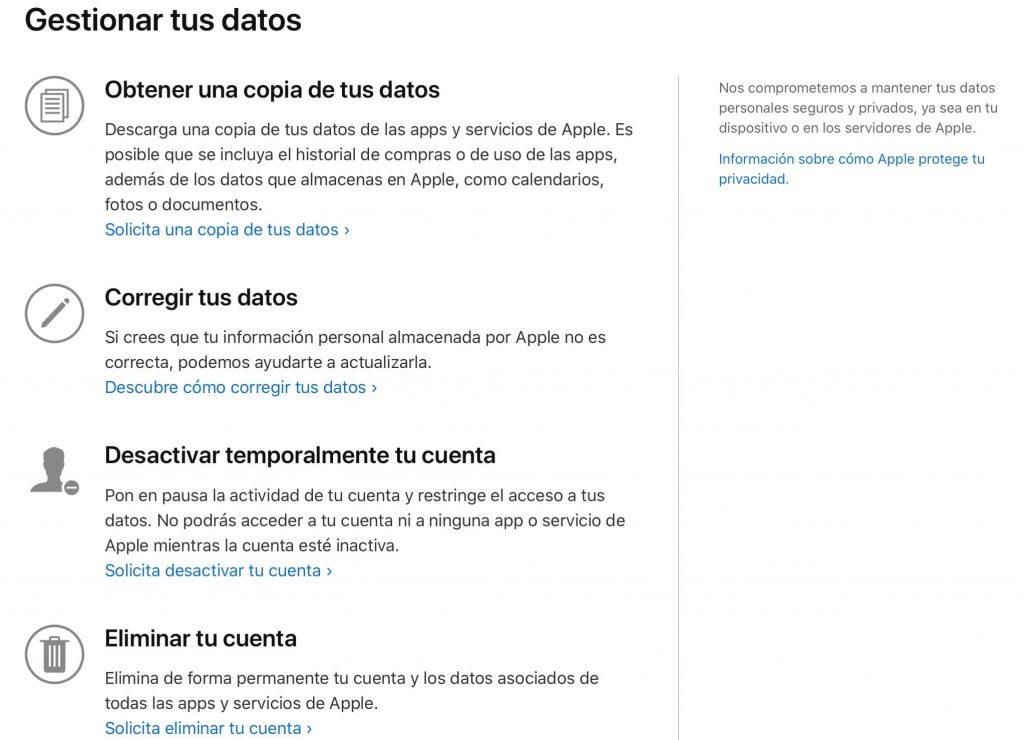
- Oavsett om du väljer att tillfälligt inaktivera kontot eller ta bort det, kommer du att behöva autentisera dig igen till Verifiera din identitet.
- Välj den anledning varför du vill ta bort ditt konto, men oroa dig inte för mycket om det. Det kommer inte att finnas något hinder för att ta bort kontot, eftersom detta steg är en enkel kontroll som Apple vill utföra för att förbättra sina kvalitetsstandarder.
- Ange a kontaktmetod. Det kan vara ett mejl eller ett telefonnummer, men det måste vara ett som är kopplat till det Apple-ID du raderar. Detta krävs för att skicka en verifieringskod.
- Kontrollera om du har fått ett sms eller mejl med ovannämnda kod som ska ha 12 siffror. A priori behöver du inte ange det någonstans, men Apple kan begära det senare om det finns problem med borttagningen av kontot.
Ta bort ett Apple-ID från en låst iPhone
Detta är en annan möjlighet som du kan tänka dig om du inte vill ta bort ditt eget utan någon annans konto. När du köper en begagnad iPhone eller iPad är det möjligt att det följer med någon form av säkerhetslås där det krävs att ange Apple-ID för den ursprungliga ägaren av telefonen. I dessa fall kan du komma åt verktyg som t.ex Ternoshare 4uKey , vilket är fri och låter dig göra det.

Var försiktig, varken detta eller något annat program kommer att fungera för att låsa upp en iPhone eller iPad som är låst av iCloud på grund av förlust eller stöld, utan för att ta bort ett Apple-ID från enheten om den andra personen glömt att ta bort det från sin lista över enheter. 4uKey-appen är tillgänglig på Mac och Windows , som har ett mycket intuitivt gränssnitt som guidar dig att göra det och som kommer att erbjuda dig många andra funktioner som att ta bort säkerhetskoder som ett alternativ till de ursprungliga verktygen i iTunes eller Finder.